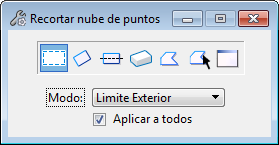Se utiliza para recortar una nube de puntos (Límite de recorte) o para definir un área con máscara (Modo de Máscara). Se abre al hacer clic en la herramienta Recortar nube de puntos en el grupo de nube de puntos de la ficha Vincular o cuando selecciona del diálogo nube de puntos.
Se utiliza para recortar una nube de puntos (Límite de recorte) o para definir un área con máscara (Modo de Máscara). Se abre al hacer clic en la herramienta Recortar nube de puntos en el grupo de nube de puntos de la ficha Vincular o cuando selecciona del diálogo nube de puntos.
Puede acceder a esta herramienta desde:
- Cinta:
- Caja de herramientas: Nube de puntos
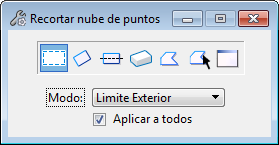
| Configuración | Descripción |
|---|
| Icono Bloque |
El método Bloque selecciona los puntos que se deben esconder dibujando un bloque. |
| Icono del rectángulo orientado |
El método del rectángulo orientado selecciona los puntos que se ocultarán dibujando un rectángulo orientado. |
| Icono Rectángulo orientado por eje |
El método del Rectángulo orientado por eje selecciona los puntos que se ocultarán dibujando un rectángulo orientado por eje. |
| Icono Paralelepípedo |
El método Paralelepípedo selecciona los puntos que se deben esconder dibujando un paralelepípedo 3D. |
| Icono Forma |
El método Forma selecciona los puntos que se deben esconder dibujando un polígono o una forma. |
| Elemento |
El método de Elemento selecciona los puntos que se ocultarán seleccionando un elemento. |
| Vista |
El método Vista selecciona los puntos que se ocultarán seleccionando una vista. |
| Modo |
Permite configurar el modo de recorte que se utilizará para recortar la nube de puntos.
- El modo Límite de recorte permite cortar una imagen para visualizar únicamente el área de interés.
- El modo Máscara permite recortar una parte de la imagen.
|
| Aplicar a todas las nubes de puntos |
Aplicar a todas las nubes de puntos durante el proceso. |
Entrada de teclado:
POINTCLOUD CLIP
Entrada de teclado:
POINTCLOUD CLIP BLOCK
Entrada de teclado:
POINTCLOUD CLIP ORIENTED BLOCK
Entrada de teclado:
POINTCLOUD CLIP ORIENTED BLOCK BY AXIS
Entrada de teclado:
POINTCLOUD CLIP BOX
Entrada de teclado:
POINTCLOUD CLIP POLYGON
Entrada de teclado:
POINTCLOUD CLIP ELEMENT
Entrada de teclado:
POINTCLOUD CLIP VIEW
 Se utiliza para recortar una nube de puntos (Límite de recorte) o para definir un área con máscara (Modo de Máscara). Se abre al hacer clic en la herramienta Recortar nube de puntos en el grupo de nube de puntos de la ficha Vincular o cuando selecciona del diálogo nube de puntos.
Se utiliza para recortar una nube de puntos (Límite de recorte) o para definir un área con máscara (Modo de Máscara). Se abre al hacer clic en la herramienta Recortar nube de puntos en el grupo de nube de puntos de la ficha Vincular o cuando selecciona del diálogo nube de puntos.